Taxe d'apprentissage
Cet assistant permet d'aider au calcul de la taxe, au passage de l'écriture comptable, et à l'enregistrement de données comptables.
L'objectif est de préparer la déclaration de la Taxe d'Apprentissage et l'édition du Cerfa 2482. Cette opération consiste à renseigner le tableau par les chiffres demandés, lequel procède au calcul automatique de la contribution.
Avant toute chose, il est impératif de renseigner au niveau des paramètres du dossier, sur l'onglet Révision, le code du journal dans lequel seront générées les écritures ainsi que la date de passage de ces écritures. Cliquer sur le bouton Paramètres situé en haut à gauche de la fenêtre de révision et apporter les renseignements nécessaires au niveau des Paramètres comptables du dossier.
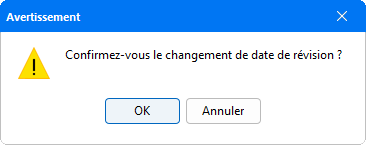
L'ORI - Taxe d'apprentissage est accessible depuis cliquez sur le le cycle I - Etat de la Révision des Comptes.
La fenêtre suivante apparaît alors :
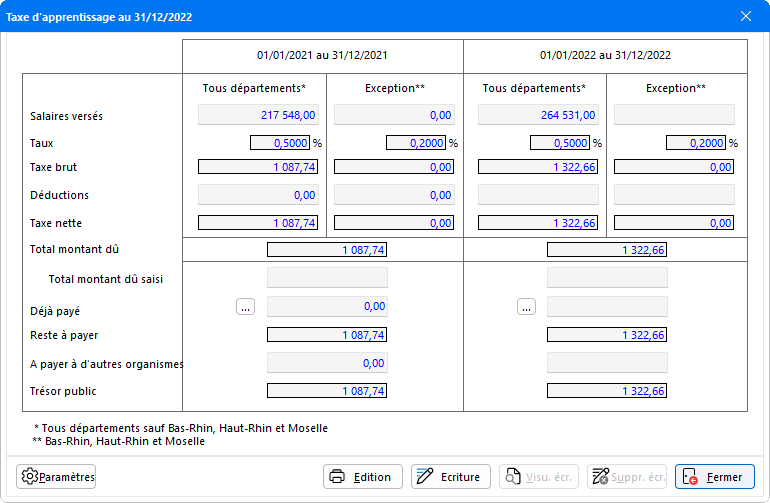
Paramétrage de l'assistant
Avant de procéder à la saisie des éléments, paramétrer au préalable les divers comptes à utiliser en cliquant sur le bouton Paramètres afin d'accéder à la fenêtre suivante :
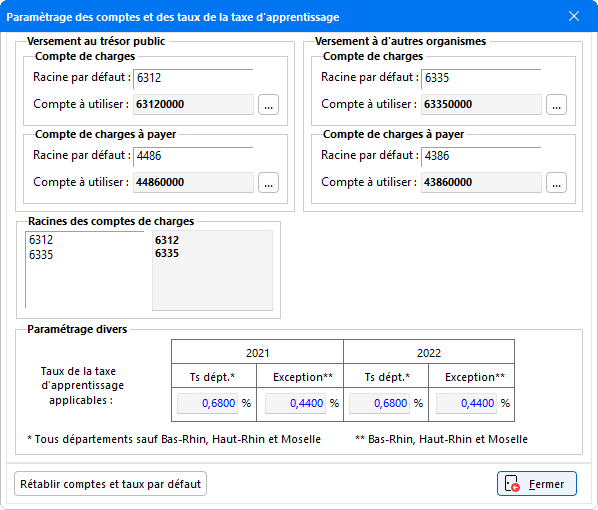
Les racines de comptes définies sur cette fenêtre correspondent à celles paramétrées au niveau du menu Fichier, option Paramétrages - Paramétrage des ORI et du dossier annuel. Les comptes à utiliser sont composés des racines définies et de la longueur des comptes renseignée soit au niveau des paramètres du cabinet ou du dossier. Les comptes à utiliser peuvent être modifiés manuellement ou à l'aide du bouton de recherche ![]() qui permet un accès direct au plan comptable.
qui permet un accès direct au plan comptable.
Le logiciel réajuste ces comptes dans le champ Compte à utiliser selon la longueur des comptes définie au niveau paramètre de la Fiche cabinet ou dossier. Ces comptes peuvent être modifiés à l'aide du bouton de recherche. Ils sont aussi présents dans le plan comptable lors de la génération d'écritures.
Cliquer sur le bouton Rétablir les comptes par défaut, pour réinitialiser le paramétrage des comptes des ORI, si les modifications effectuées dans les champs des Comptes à utiliser ne conviennent pas.
Le Paramétrage divers correspond au tableau des taux à appliquer en fonction des départements. C'est dans ce module de paramétrage qu'il faut accéder pour mettre à jour les taux de la taxe lorsque ceux-ci ont été modifiés par de nouvelles lois.
Saisie de la Taxe d'apprentissage
Le paramétrage effectué, procéder à la saisie détaillée de la taxe d'apprentissage. Pour cela se positionner dans les champs autorisés à la saisie :
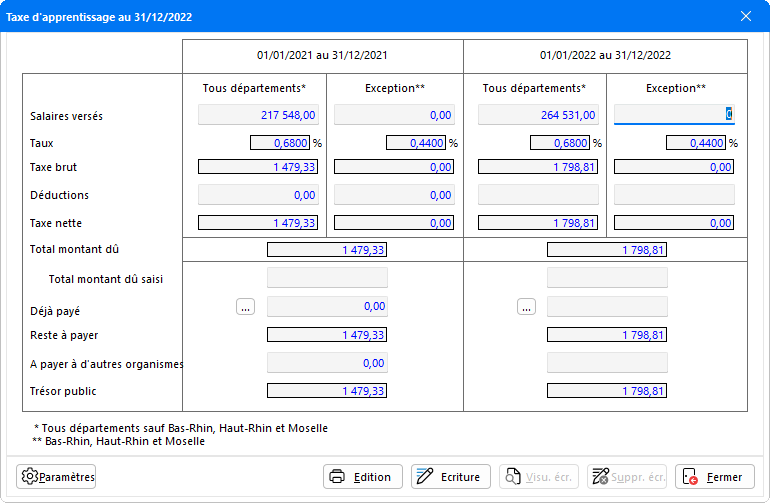
Il est possible de saisir les données sur l'exercice N-1 et N en année civile. Ce qui permet une comparaison des éléments entre les deux exercices.
S'il s'agit de la première année d'activité, l'exercice N-1 est grisé, ce qui rend impossible la saisie.
Les taux appliqués étant différents en fonction de la situation géographique des entreprises, veiller à bien faire la distinction entre les montants destinés pour Tous Départements et pour Exception.
Saisir dans les champs les montants à renseigner pour rendre possible le calcul de la taxe. Ensuite, le tableau procèdera automatiquement à son calcul.
- Salaires versés : Saisir le total de la masse salariale de l'année civile versée par l'entreprise.
- Taux : Le taux renseigné à 0,68 % pour tous les départements, et 0,44 % pour les départements qui font exception, est fixé selon la loi en vigueur.
- Taxe brut : Présente le montant brut de la taxe, calculé automatiquement en fonction du taux appliqué aux salaires versés.
- Déductions : Saisir les versements effectués pour les formations des maîtres d'apprentissage. Il s'agit d'une déduction partielle au titre du barème calculé en fonction du forfait journalier fixé chaque année selon le niveau de formation. La déduction totale ne pouvant pas excéder 20 % du barème.
- Taxe nette : Calcule par rapport aux données précédentes, le montant net de la taxe à payer.
- Total montant dû : Renseigne le montant total à verser. Si il y a saisie pour tous les départements et pour les exceptions, additionne les deux montants pour donner la somme globale.
- Total montant dû saisi : Si le montant à payer est différent du Total montant dû actuellement calculé, le saisir manuellement. Le calcul à suivre se fera en fonction de cette somme.
-
Déjà payé : Sélectionner le montant déjà versé pour l'année en cours en cliquant sur le bouton
 pour ouvrir la fenêtre suivante et sélectionner l'écriture comptable du versement déjà payé (pour les entreprises à exercices décalés) :
pour ouvrir la fenêtre suivante et sélectionner l'écriture comptable du versement déjà payé (pour les entreprises à exercices décalés) :
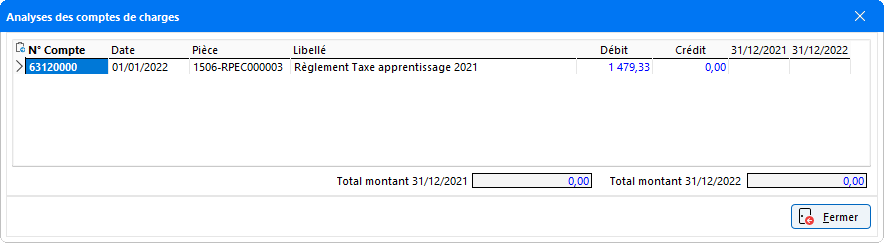
Cette fenêtre présente les écritures des montants déjà versés par l'entreprise pour la taxe, à savoir le N° des comptes, la Date du passage des écritures, la Pièce, le Libellé et le montant versé.
Le champ Total montant N-1 indique la somme totale versée sur N-1, qui figurera dans le champ Déjà Payé concernant cet exercice.
Le champ Total montant N renseigne le montant total versé sur N, et remplira le champ Déjà Payé de cet exercice.Dans le tableau d'analyse :
- - Double-cliquer dans la colonne N-1 ou N de l'écriture concernée, pour attribuer l'écriture à un exercice. Une coche verte indique la sélection.
-
- Cliquer sur le bouton Fermer (ou sur les touches de fonction ALT + F) afin de valider le choix. Un message de confirmation à valider apparaît :
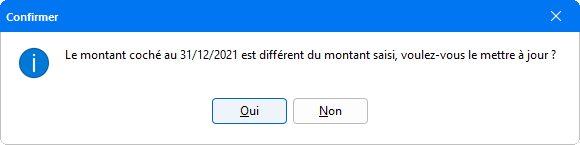
- Reste à payer : Calcule automatiquement la somme restante à verser, après soustraction du déjà payé.
- A payer à d'autres organismes : Saisir le montant versé dans l'année aux autres organismes de formation d'apprentis, et qui ne doit pas être pris en compte dans le versement de la taxe à payer.
- Trésor public : Après calcul, donne le montant définitif que l'entreprise devra verser pour honorer la taxe auprès du Trésor Public.
Edition
Pour imprimer le tableau récapitulatif des éléments saisis pour la taxe cliquer sur le bouton Edition :
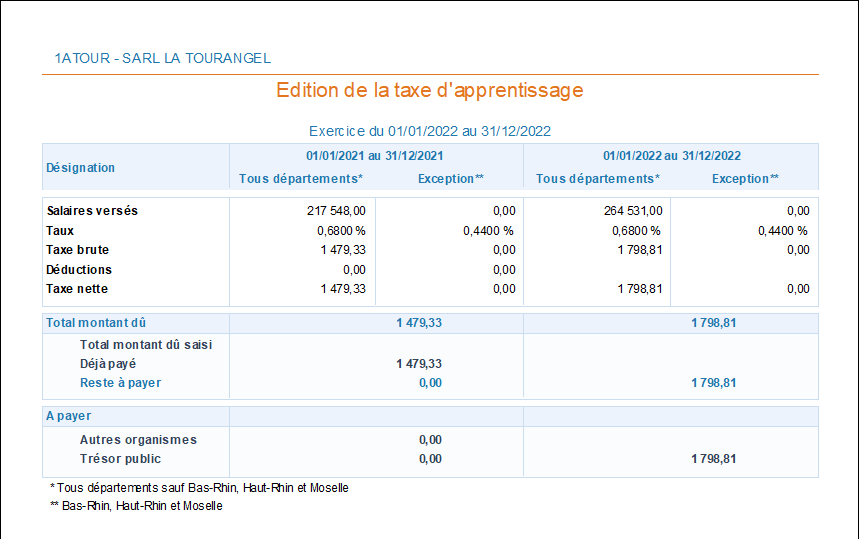
Génération des écritures
Pour créer les écritures saisies pour la taxe d'apprentissage de l'exercice en cours, cliquer sur le bouton ![]() option Créer les écritures, ce qui permet d'obtenir leur visualisation :
option Créer les écritures, ce qui permet d'obtenir leur visualisation :
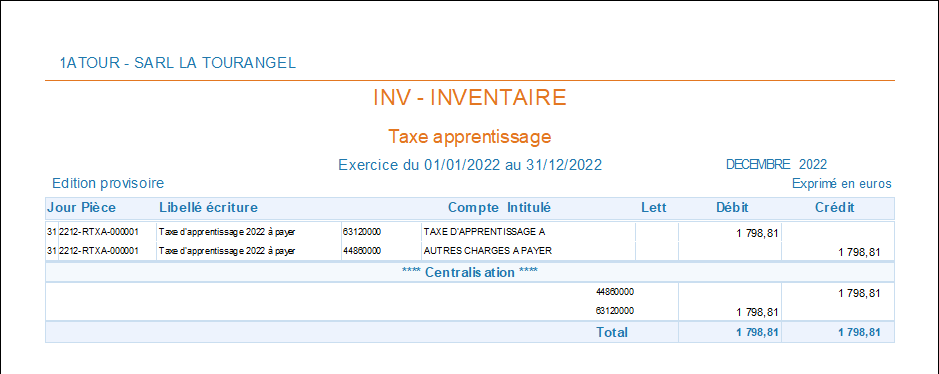
L'écran présente une édition provisoire du journal de révision avec l'ensemble des écritures créées.
Cet écran permet d'accéder aux fonctions habituelles d'impression. Il est également possible soit de Copier l'édition dans le presse-papier, soit de Copier l'image de la page en cours pour effectuer ensuite des sauvegardes.
Pour imprimer cette édition, cliquer sur le bouton ![]() de la barre de menu afin d'ouvrir la fenêtre suivante :
de la barre de menu afin d'ouvrir la fenêtre suivante :
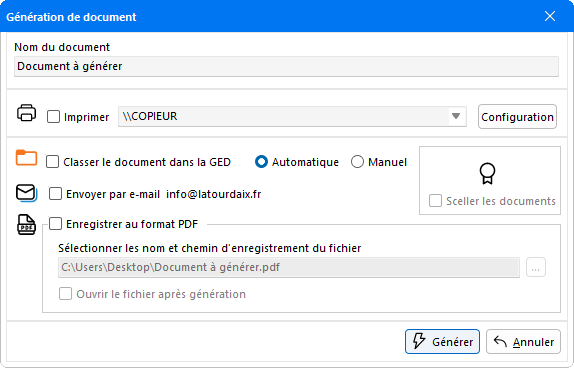
En cochant la case Imprimer, le menu déroulant présentat la liste des imprimantes installées sur le poste devient accessible afin de pouvoir choisir celle qui procèdera à l'impression.
Cocher la case Classer le document dans la GED permet de classer le document dans la GED, de manière automatique ou manuelle.
L'option Enregistrer au format PDF permet d'enregistrer l'édition au format PDF.
La case Envoyer par e-mail ouvre la fenêtre d'envoi de mail avec l'édition en fichier-joint.
La génération des écritures peut se faire selon deux manipulations :
-
Soit refermer l'édition provisoire grâce au bouton
 . Un message de confirmation doit être validé pour que la génération des écritures s'effectue :
. Un message de confirmation doit être validé pour que la génération des écritures s'effectue :
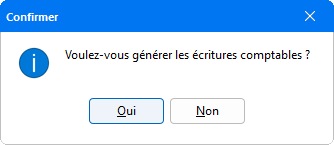
- Soit au niveau de l'édition provisoire en cliquant sur l'icône
 pour lancer la génération des écritures.
pour lancer la génération des écritures.
La génération des écritures effectuée, valider le message de confirmation de fin de génération :
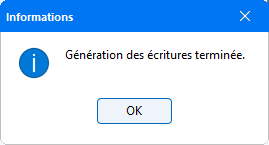
L'icône ![]() génère le fichier IN par rapport aux écritures OD créées précédemment. Une fenêtre Enregistrer-sous apparaît pour définir le chemin d'enregistrement des écritures, ce qui permet de les envoyer au client et aussi de les regrouper dans un seul et même dossier.
génère le fichier IN par rapport aux écritures OD créées précédemment. Une fenêtre Enregistrer-sous apparaît pour définir le chemin d'enregistrement des écritures, ce qui permet de les envoyer au client et aussi de les regrouper dans un seul et même dossier.
La génération des écritures comptables rend actifs les boutons ![]() et
et ![]() de la fenêtre de saisie.
de la fenêtre de saisie.
Le bouton ![]() (ou l'utilisation des touches de fonction ALT + V) ouvre une fenêtre qui répertorie les comptes concernés par le passage des écritures de versement de la taxe, générées précédemment :
(ou l'utilisation des touches de fonction ALT + V) ouvre une fenêtre qui répertorie les comptes concernés par le passage des écritures de versement de la taxe, générées précédemment :
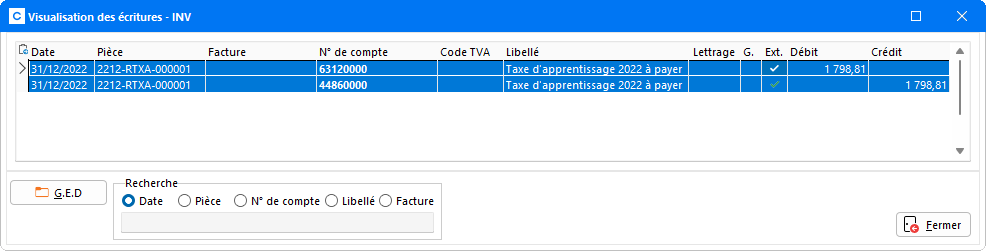
Le champ 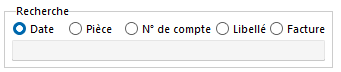 propose plusieurs modalités de recherche d'écritures. Il suffit de cliquer dans l'un des modes proposés, et d'entrer les termes pour accéder directement à l'écriture recherchée. Une coche noire se positionne automatiquement devant pour indiquer le résultat des recherches.
propose plusieurs modalités de recherche d'écritures. Il suffit de cliquer dans l'un des modes proposés, et d'entrer les termes pour accéder directement à l'écriture recherchée. Une coche noire se positionne automatiquement devant pour indiquer le résultat des recherches.
Pour revenir au mode de saisie de la taxe, fermer l'écran de visualisation.
Le bouton ![]() supprime les écritures comptables générées précédemment et désactive les boutons Visu. Ecr. et Supp. Ecr.
supprime les écritures comptables générées précédemment et désactive les boutons Visu. Ecr. et Supp. Ecr.
Rapprochement Compta/Taxe d'apprentissage
En sélectionnant l'option Rapprochement, le programme propose un tableau comparatif de la taxe d'apprentissage au niveau de la balance à la date de Révision :

Le bouton Détail ORI permet d'obtenir un état synthétique de la fenêtre Rapprochement Compta/ORI au niveau du Grand Livre, et d'en visualiser le détail mois par mois via le bouton Visu. éléments ORI.
Depuis la fenêtre de rapprochement, un commentaire peut être apposé à l'écriture sélectionnée en cliquant sur le bouton Notes. Après la saisie des annotations dans la fenêtre, celles-ci restent visualisables en Révision des comptes (mode Grand Livre ou Balance). Pour plus d'informations, reportez-vous à la documentation détaillée en cliquant sur ce lien >>>
Deux filtres d'affichages sont proposés, avec les options Comptes de bilan uniquement et Ignorer les à nouveaux, les extournes et les écritures de simulation. L'option Comptes de bilan uniquement ne fait apparaitre que les comptes de classe 1 à 5. Cocher la case Ignorer les à nouveaux, les extournes et les écritures de simulation afin que le programme ne tienne pas compte des à nouveaux et des extournes du journal de révision au premier jour de l'exercice dans le calcul de la balance.
Lorsque la case Grand Livre est cochée, un tableau supplémentaire apparait au bas de la fenêtre et permet de consulter le détail des écritures du compte sélectionné directement dans le Grand Livre.
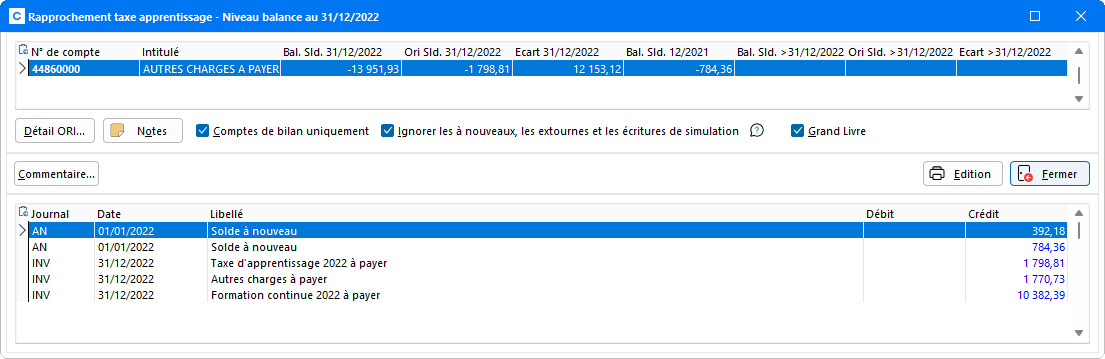
Cliquer sur le bouton Edition pour disposer d'un tableau récapitulatif du rapprochement au niveau Balance au format papier.
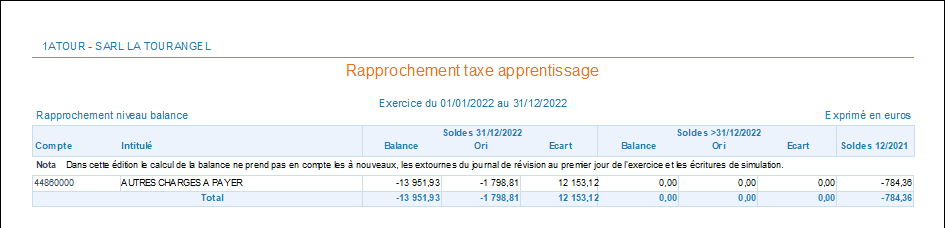
Lorsque la case Ignorer les à nouveaux et les extournes est cochée, une note signale que les à nouveaux et extournes n'ont pas été pris en compte.